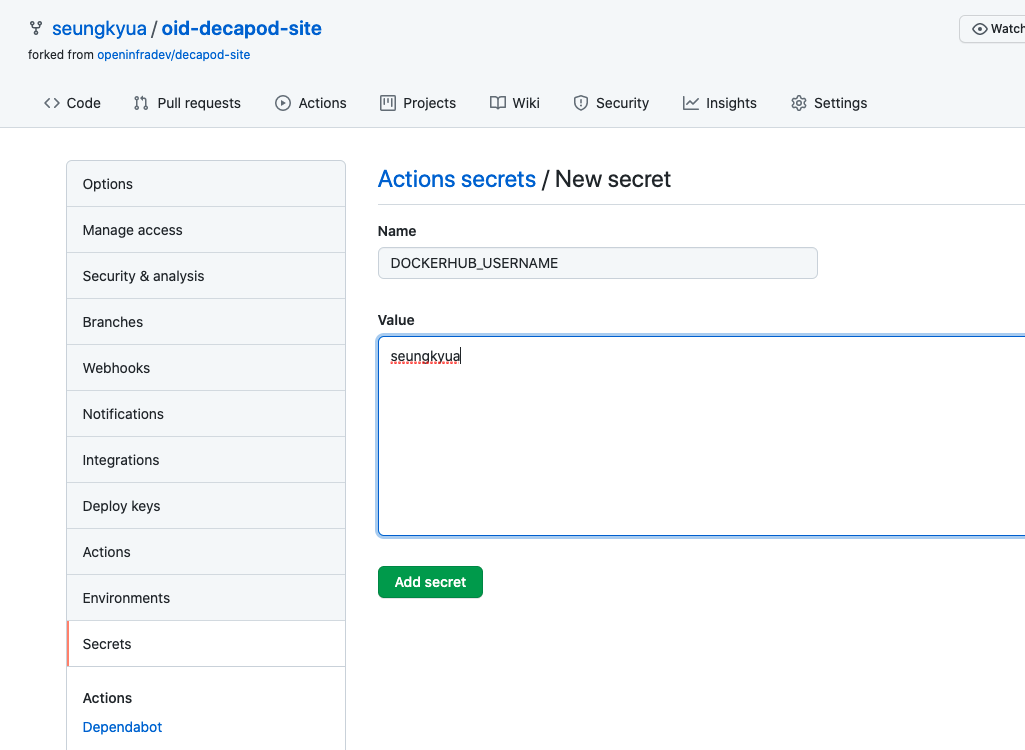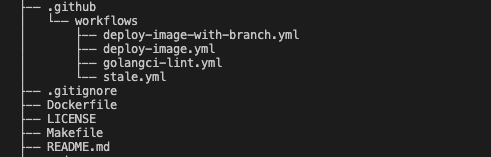1. git 설치하기
# apt-get install git-core git-review
# adduser gerrit
# mkdir -p /git_repo
# chown -R gerrit.gerrit /git_repo
# sudo mkdir -p /git_review
# chown -R gerrit.gerrit /git_review
# git init --bare /git_repo/paas.git
2. gerrit 다운로드
https://gerrit-releases.storage.googleapis.com/index.html
3. mysql 설치
# mysql -uroot -p
mysql> CREATE USER 'gerrit'@'localhost' IDENTIFIED BY 'secret';
mysql> CREATE DATABASE reviewdb;
mysql> ALTER DATABASE reviewdb charset=utf8;
mysql> GRANT ALL ON reviewdb.* TO 'gerrit'@'localhost';
mysql> FLUSH PRIVILEGES;
4. apache2 설치
$ sudo apt-get install apache2 apache2-utils libapache2-mod-proxy-html libxml2-dev
$ sudo a2enmod proxy_http
$ sudo a2enmod proxy
$ sudo service apache2 restart
# sudo vi /etc/apache2/sites-available/gerrit.conf
<VirtualHost *:8080>
ServerName localhost
ProxyRequests Off
ProxyVia Off
ProxyPreserveHost On
<Proxy *>
Order deny,allow
Allow from all
</Proxy>
<Location /login/>
AuthType Basic
AuthName "Gerrit Code Review"
Require valid-user
AuthUserFile /git_review/etc/passwords
</Location>
AllowEncodedSlashes On
ProxyPass / http://127.0.0.1:8081/
ProxyPassReverse / http://127.0.0.1:8081/ #외부 SSO 검증에 기반한 HTTP 인증
# RequestHeader set REMOTE-USER %{REMOTE_USER} #외부 SSO 검증에 기반한 HTTP 인증
</VirtualHost>
$ cd /etc/apache2/sites-available
$ sudo a2ensite gerrit.conf
$ sudo vi /etc/apache2/ports.conf
Listen 8080
$ sudo service apache2 restart
5. gerrit site 설치
# apt-get install openjdk-7-jdk
# oracle java 를 설치하는 방법
# add-apt-repository ppa:webupd8team/java
# apt-get udpate
# apt-get install oracle-java7-installer
# su - gerrit
$ cd /git_review
$ cp /home/stack/Downloads/gerrit-2.11.3.war .
$ java -jar gerrit-2.11.3.war init -d /git_review
*** Git Repositories
***
Location of Git repositories [git]: /git_repo
*** SQL Database
***
Database server type [h2]: mysql
Gerrit Code Review is not shipped with MySQL Connector/J 5.1.21
** This library is required for your configuration. **
Download and install it now [Y/n]?
Downloading http://repo2.maven.org/maven2/mysql/mysql-connector-java/5.1.21/mysql-connector-java-5.1.21.jar ... OK
Checksum mysql-connector-java-5.1.21.jar OK
Server hostname [localhost]:
Server port [(mysql default)]:
Database name [reviewdb]:
Database username [gerrit]:
gerrit2's password : secret
*** Index
***
Type [LUCENE/?]:
The index must be rebuilt before starting Gerrit:
java -jar gerrit.war reindex -d site_path
*** User Authentication
***
Authentication method [OPENID/?]: http
# Get username from custom HTTP header [y/N]? y # 외부 SSO HTTP 인증시
# Username HTTP Header [SM_USER]: REMOTE_USER_RETURN # 외부 SSO HTTP 인증시
SSO logout URL : http://aa:aa@192.168.75.141:8080/
*** Review Labels
***
Install Verified label [y/N]?
*** Email Delivery
***
SMTP server hostname [localhost]: smtp.gmail.com
SMTP server port [(default)]: 465
SMTP encryption [NONE/?]: SSL
SMTP username [gerrit]: skanddh@gmail.com
*** Container Process
***
Run as [gerrit]:
Java runtime [/usr/local/jdk1.8.0_31/jre]:
Copy gerrit-2.11.3.war to /git_review/bin/gerrit.war [Y/n]?
Copying gerrit-2.11.3.war to /git_review/bin/gerrit.war
*** SSH Daemon
***
Listen on address [*]:
Listen on port [29418]:
Gerrit Code Review is not shipped with Bouncy Castle Crypto SSL v151
If available, Gerrit can take advantage of features
in the library, but will also function without it.
Download and install it now [Y/n]? N
*** HTTP Daemon
***
Behind reverse proxy [y/N]? y
Proxy uses SSL (https://) [y/N]?
Subdirectory on proxy server [/]:
Listen on address [*]: 127.0.0.1 # reverse 이기 때문에
Listen on port [8081]:
Canonical URL [http://127.0.0.1/]:
$ java -jar bin/gerrit.war reindex -d /git_review
$ htpasswd -c /git_review/etc/passwords skanddh
# service apache2 restart
6. start/stop Daemon
$ /git_review/bin/gerrit.sh restart
$ /git_review/bin/gerrit.sh start
$ /git_review/bin/gerrit.sh stop
$ sudo ln -snf /git_review/bin/gerrit.sh /etc/init.d/gerrit.sh
$ sudo ln -snf /etc/init.d/gerrit.sh /etc/rc3.d/S90gerrit
[ HTTPS 활성화 ]
$ vi gerrit.conf
[httpd]
listenUrl = proxy-https://127.0.0.1:8081/
$ vi /etc/httpd/conf/httpd.conf
LoadModule ssl_module modules/mod_ssl.so
LoadModule mod_proxy modules/mod_proxy.so
<VirtualHost _default_:443>
SSLEngine on
SSLProtocol all -SSLv2
SSLCipherSuite ALL:!ADH:!EXPORT:!SSLv2:RC4+RSA:+HIGH:+MEDIUM:+LOW
SSLCertificateFile /etc/pki/tls/certs/server.crt
SSLCertifacteKeyFile /etc/pki/tls/private/server.key
SSLCertificateChainFile /etc/pki/tls/certs/server-chain.crt
ProxyPass / http://127.0.0.1:8081/
ProxyPassReverse / http://127.0.0.1:8081/
</VirtualHost>
인증서 생성
$ sudo mkdir -p /etc/pki/tls/private
$ sudo mkdir -p /etc/pki/tls/certs
$ sudo openssl req -x509 -days 3650 \
-nodes -newkey rsa:2048 \
-keyout /etc/pki/tls/private/server.key -keyform pem \
-out /etc/pki/tls/certs/server.crt -outform pem
-----
Country Name (2 letter code) [AU]:KO
State or Province Name (full name) [Some-State]:Seoul
Locality Name (eg, city) []:Seoul
Organization Name (eg, company) [Internet Widgits Pty Ltd]:MyCompany
Organizational Unit Name (eg, section) []:
Common Name (e.g. server FQDN or YOUR name) []:myhost.mycompany.com
Email Address []:admin@myhost.mycompany.com
$ cd /etc/pki/tls/certs
$ sudo cp server.crt server-chain.crt
user.email 과 user.name 등록
$ git config user.name "Seungkyu Ahn"
$ git config user.email "skanddh@gmail.com"
password 등록
$ git config credential.helper cache # default 15분 저장
$ git config credential.helper 'cache --timeout=3600' # 1시간 저장
커밋 메세지 hook 설치
$ curl -Lo .git/hooks/commit-msg http://localhost:8080/tools/hooks/commit-msg
$ chmod +x .git/hooks/commit-msg
review (gerrit remote url 등록)
$ git remote add gerrit http://localhost:8080/hello-project
# 서버 프로젝트에 미리 등록해서 clone 시 다운받을 수 있도록 함
$ vi .gitreview
[gerrit]
host=localhost
port=8080
project=hello-project
defaultbranch=master
$ git checkout -b bug/1
수정1
$ git add
$ git commit
$ git review
수정2
$ git add
$ git commit --amend
$ git review
review (직접하는 방법)
$ git checkout -b bug/1
수정1
$ git add
$ git commit
$ git push origin HEAD:refs/for/master%topic=bug/1
[ Jenkins 설치 ]
jenkins tomcat 의 webapps 디렉토리에 다운로드
# adduser jenkins
# chown -R jenkins.jenkins apache-tomcat-8.0.26
# su - jenkins
http://jenkins-ci.org/
$ cd /usr/local/apache-tomcat-8.0.26/webapps
$ wget http://updates.jenkins-ci.org/download/war/1.580.1/jenkins.war
$ wget http://mirrors.jenkins-ci.org/war/latest/jenkins.war # 최신 버전
tomcat 포트 및 URIEndoing 변경
$ vi /usr/local/apache-tomcat-8.0.26/conf/server.xml
<Connector port="7070" protocol="HTTP/1.1"
connectionTimeout="20000"
redirectPort="8443"
URIEncoding="UTF-8" />
$ /usr/local/apache-tomcat-8.0.26/bin/startup.sh
jenkins 접속
http://192.168.75.141:7070/jenkins/
웹화면에서 보안 설정
(좌측메뉴) Jenkins 관리
Configure Global Security
- Enable security
- Security Realm : Jenkins’ own user database
- Authorization : Matrix-based security
- User/group to add: admin
저장 후 admin 계정으로 가입
[ Jenkins 연동 ]
1. 젠킨스 플러그인 설치
1. Jenkins Git Client plugin
2. Jenkins Git Plugin : 젠킨스와 깃을 연동
3. Jenkins Gerrit Trigger plugin : 게릿 변경시 패치 세트를 가져와 빌드하고 점수를 남김
4. Hudson Gerrit plugin : 깃 플러그인 설정을 가능
2. 게릿 트리거 플러그인
1. HTTP/S Canonical URL: 게릿의 변경 및 패치 세트를 가리키는 URL
2. SSH 접속 : 게릿에 연결하여 게릿으로부터의 이벤트를 감지
jenkins를 띄운 사용자로 ssh 키 생성 및 게릿에 젠킨스가 사용할 배치 사용자를 생성
jenkins 계정으로 jenkins 를 실행하면 아래 내부 사용자 생성이 필요없음
사용자가 다르면 게릿의 관리자 계정으로 create-account 명령을 실행해서 내부 사용자를 생성
$ skanddh 계정으로 로그인
$ ssh-keygen -t rsa
$ ssh -p 29418 skanddh@192.168.75.141
# skanddh 가 gerrit 의 관리자 계정이어야 하며 skanddh 계정으로 실행
$ sudo cat /home/jenkins/.ssh/id_rsa.pub | \
ssh -p 29418 skanddh@192.168.75.141 gerrit create-account \
--group "'Non-Interactive Users'" --full-name Jenkins \
--email jenkins@localhost.com \ --ssh-key - jenkins
All-Projects에 있는 Non-Interactive Users 그룹에 아래의 권한이 있는지 확인
1. Stream events 권한이 있으면 게릿의 변경 발생을 원격으로 감지
2. refs/* 에 Read 권한이 있으면 gerrit 저장소의 변경 사항을 읽고 clone 가능
3. refs/heads/* 에 대한 Label Code-Review(Verified) -1..+1 권한이 잇으면 변경에 대해 점수 부여 가능
게릿 트리거 플러그인 설정
jenkins url 접속
http://192.168.75.141:7070/jenkins/gerrit-trigger
1. URL 과 SSH 연결을 설정
Name : Gerrit
Hostname : 192.168.75.141
Frontend URL : http://192.168.75.141:8080
SSH Port : 29418
Username : jenkins
E-mail : jenkins@localhost.com
SSH Keyfile : /home/jenkins/.ssh/id_rsa
SSH Keyfile Password :
2. Test Connection 으로 테스트
3. 설정 페이지 맨 아래 Start/Stop 버튼으로 젠킨스 재시작
jenkins url 접속
http://192.168.75.141:7070/jenkins/gerrit_manual_trigger
Query 입력 란에 status:open 입력 -> Search 버튼 클릭
http://192.168.75.141:8080/#q/status:open,n,z 페이지에서 리뷰 대기 중인 변경 확인
게릿 트리거 설정
게릿 트리거 실행 조건을 SCM polling(또는 다른 트리거 정책)에서 Gerrit Event 로 변경
게릿 트리거 설정 부분에서 Advanced 버튼으로 게릿 조건을 지정
깃 플러그인 설정 (Hudson Gerrit plugin 을 설치해야 나옴)
깃 플러그인에서 게릿의 ref-spec 다음에 추가
Advanced 버튼 클릭 하여 깃 저장소 설정 변경
1. $GERRIT_REFSPEC 을 복제해야 할 깃 refspec 으로 지정
2. $GERRIT_PATCHSET_REVISION을 빌드할 깃 브랜치로 지정
3. 트리거 방식을 Gerrit trigger로 지정
아래 두가지 활성화
1. Wipe out workspace : 작업 공간 비우기
2. Use shallow clone : 얕은 복제 사용